
「嬉しい限りです」の意味の例文・使い方|敬語/メール
「嬉しい限りです」とはどのような意味なのでしょうか?このぺージでは、「嬉しい限りです」という言い回しをテーマにして、一般...
更新日:2025年03月05日
ビジネスで必ずやり取りをするといっていいメールですが、届いたメールへどう返信したらいいのだろうか、わかりやすい返信メールにするにはどうしたらいいのかと悩んだことはありませんか。できる「返信メール」として受け取ってもらえるためのマナーなどをご紹介します。
目次
受信したメールに返信をする際、どのくらいの期間で返信をするべきなのかも迷うポイントです。 基本的には受信した当日もしくは翌日には返信をしましょう。事情があり、それより遅くなってしまった場合には、まず「返信が遅れ申し訳ございません」と一言伝えましょう。 内容が複雑であり、すぐに返信することが難しいと考えたときは、まずは受領したことを伝え、「確認して改めてご連絡します」と連絡しておくと丁寧です。 大事なことは「受信している」ことを相手に伝えることです。送信者が受け取ってもらえたのか、呼んでもらえたのか不安にならないようにすることがビジネスマナーです。
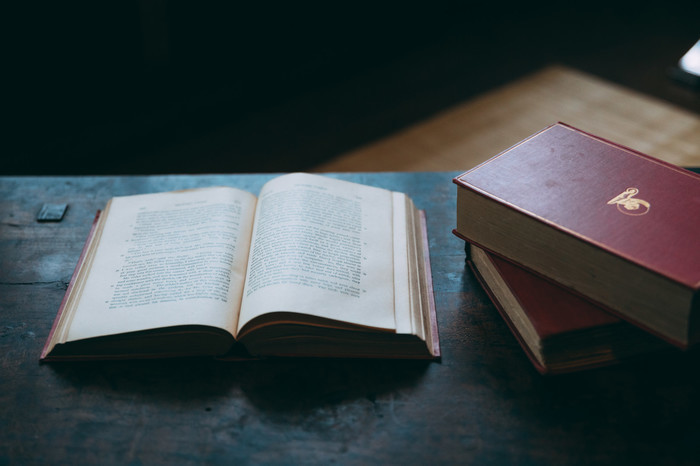
ビジネスメールで時々見かける「インラインで失礼いたします」という文章ですが、「インライン」とは具体的には何を指し示すものなのでしょうか。 IT用語辞典では下記のように定義されています。
メールの返信を作成する際、相手の文章を全文引用して、応答文を数行おきに挟んでいくような書式を「インラインコメント」「インラインで返信する」などという。
インラインを使ったメールの書き方としては、 前述の引用符の使い方で書きました内容と同じように >○○の資料を送付してください。 資料を添付いたしましたので、ご確認ください。 または、 >ミーティングの日程につき、下記ご都合いかがでしょうか。 >〇月〇日、15時~ >×月×日、10時~ >△月△日、13時~ 〇月〇日、15時からお願いいたします。 など、質問の下に回答を書く形となります。このインラインはわかりやすい返信メールのテクニックの一つとして覚えておきましょう。

iPhoneのメール機能では、返信しようとするとすべてのメールが引用される設定になっています。引用しないで返信したい場合にはそれまでのメールを自分ですべて削除して返信するということになります。 一番早い削除方法は ①メールの返信画面で何も書かれていない部分を長押し ②「選択」「全選択」「ペースト」という選択肢がでるので、「全選択」を選ぶ ③キーボードの「×」を押す これですべての引用が消えるので、引用しない返信メールを書くことができます。 すべての削除が面倒という場合には、新規メールを作成するという手段もあります。それぞれの場合によって使い分けることも考えましょう。

iPhone以外のスマートフォンを使っている人ももちろんたくさんいます。機種が色々ありますが、その中の一つとして返信方法を参考にご紹介します。 【返信方法】 ①送信されてきたメールのアドレスを押す ②メニューの「メール作成」を押す ③相手のメールが引用された返信メール作成画面が出てくるので、返信メールを作成し、送信する メールを引用しないで返信したい場合は、 ・Eメール設定画面で設定メニュー画面を出す ・引用返信のチェックを外す これで引用しない返信メールを作成することができます。
【返信方法】 ①閲覧ウインドウで「返信」「全員に返信」があるので、どちらかを選ぶ (「返信」は送信者のみへの返信、「全員に返信」はCCを含めた全員に返信) ・送信されたデータを送りたいときは、「転送」を選ぶ ②「宛先」または「CC」「BCC」に送信したいメンバーを入れる。 ③「送信」をクリックする
【返信方法】 ①受信トレイから返信をしたいメールを選択する ②メールの内容が表示されるので、「返信」「全員に返信」または「転送」から返信の方法を選択する ③返信内容を入力し、「送信」を押す outlookは②の時にメッセージタブをクリックし、表示されたメニューから「全員へ返信」を選び返信することもできます。
記載されている内容は2017年11月11日時点のものです。現在の情報と異なる可能性がありますので、ご了承ください。また、記事に記載されている情報は自己責任でご活用いただき、本記事の内容に関する事項については、専門家等に相談するようにしてください。

「嬉しい限りです」とはどのような意味なのでしょうか?このぺージでは、「嬉しい限りです」という言い回しをテーマにして、一般...

「了承しました」という言葉をどこで使えばよいのか悩んだことがないでしょうか。この記事では、「了承しました」の意味や使い方...

「長文失礼しました」という表現をメールで使ったことがあるでしょうか。「長文失礼しました」はビジネスメールでは定型文とも言...

はじめに:ビジネスメールの結びが持つ戦略的意味と重要性 現代のビジネスコミュニケーションにおいて、電子メールは不可欠なツ...

良いメールアドレスの作り方を知っていますか?メールアドレスは、名前や誕生日を入れてしまったり、迷惑メールなどが来たりして...

履歴書の「趣味特技」欄で採用担当者の心を掴めないかと考えている方もいるのではないでしょうか。ここでは履歴書の人事の...

いまいち難しくてなかなか正しい意味を調べることのない「ご健勝」「ご多幸」という言葉。使いづらそうだと思われがちです...

「ご査収ください/ご査収願いします/ご査収くださいますよう」と、ビジネスで使用される「ご査収」という言葉ですが、何...

選考で要求される履歴書。しかし、どんな風に書いたら良いのか分からない、という方も多いのではないかと思います。そんな...

通勤経路とは何でしょうか。通勤経路の届け出を提出したことがある人は多いと思います。通勤経路の書き方が良く分からない...